TeamsやZoomとともによく使っているのがwherebyです。が、相手が画面共有ができなかったらしいので、念のため。
コロナ禍でリモートワークに移行した企業も多かったのではないでしょうか。中には、会社の体質や職種によって出社する会社員も居たようですが・・・。
出社であっても相手の会社がリモートの場合、会議はWeb会議になることが多かったと記憶しています。
Teams、Zoom、Google Meetsなどなど色々なWeb会議ツールを試したところでスタンダードもなかったというイメージ。
Wherebyを利用している理由
協力会社が利用していて一番便利だと思ったから。というのが最初の理由ですが、そもそも自分の会社の人たちにとってWeb会議を導入するのがハードルが高かった。ということ。
人数制限があるものの無料でも非公開のオンラインビデオチャットができる。また、有償版もそこまで高くなかったのがよかったです。
また、PC版であればブラウザで起動できるのでダウンロードに抵抗ある人たちにも使ってもらえやすいというのも使い始めた理由。
昔は背景をぼかしたりできなかったのですが、最近Wherebyも他のツールと同じようにぼかしたりできるようです。
他のツールじゃない理由
近況を言うと、他のツールも使っています。時と場合で臨機応変に。です。
Zoom
最近一番使われていると感じています。
リモート当初は知らない人が入ってきてしまったりなど問題点も多かったと記憶。また、無料版だと40分しか使えないとなるとお試しとしてもちょっと・・・と思っている企業は多かったと感じています。
現在私が見ているウェビナーでも頻繁に使われているから、余計にそう思えるのでしょう。
Teams
Microsoft Office 365を利用している企業も多く、最近TeamsでのWeb会議が頻繁になってきています。
ただし、ウェビナーでの使用を考えるともたつきだったり、重くなったりと今のところ不向きと判断し会議の時のみ使用。
Google Meets
先方からの希望がない限り使うことがほぼほぼない。
マンツーマンでももたつきがあったり落ちたりするイメージが強すぎて、使う頻度が下がってきました。
また、ウェビナーで利用したことがあるのですが人が増えれば増えるほど重すぎて話している間に落ちてしまうということも・・・なるだけカメラをオフにして行う方がもたつきはないのはわかるのですが・・・他のツールよりも肌感としては落ちやすい。
Wherebyでの画面共有
前述したツールと同様Wherebyでも画面共有ができます。
ウィンドウでの共有、タブ共有、Youtubeの動画の共有などなど・・・Web会議を行っていても困ったことは全くなかった。
ただ、先日相手方が画面共有ができなくなったとのこと。Macの場合、セキュリティ系の問題で共有ができないということも考えられるので、早速調べてみることに。
まず、チェックしてみること
ブラウザは最新版か。再起動したら直らないか。
この二つで解決することも他のツールでも使えるようになる場合があるので、まず試してみた方がいいかなと。
そもそもブラウザ側のセキュリティバッヂが入っている場合もあり最新版にしておいたほうがいいこともあるからです。
それでもダメならプライバシー設定を確認してみる
Macの一番上のツールバー。アプルマークをクリック。システム環境設定から「セキュリティとプライバシー」をクリック。
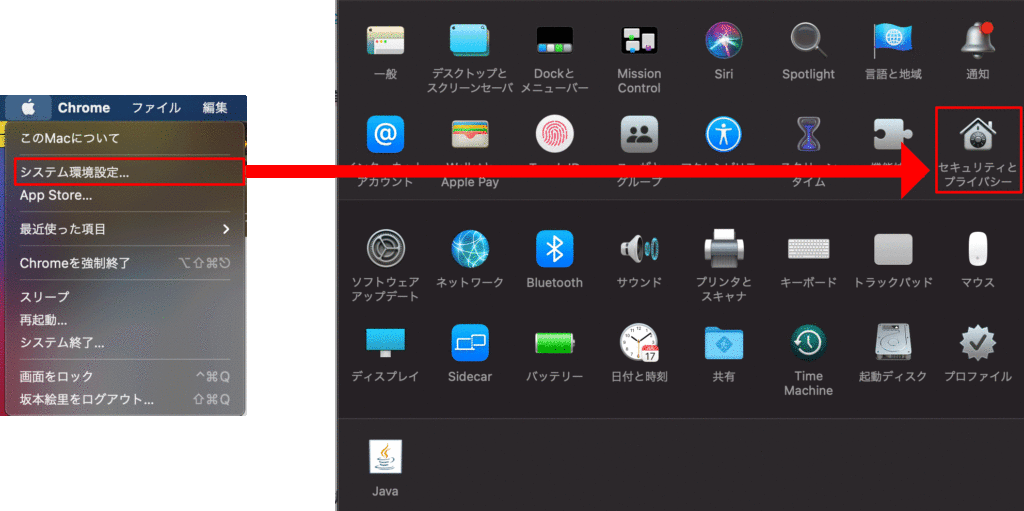
プライバシータブをクリックし、「画面収録」をクリック。この状態で、変更はできないので左したに出てくる鍵アイコンをクリック。パスワードを聞かれるのでMacにかけているパスワードを入力もしくは、Touch IDを使用。
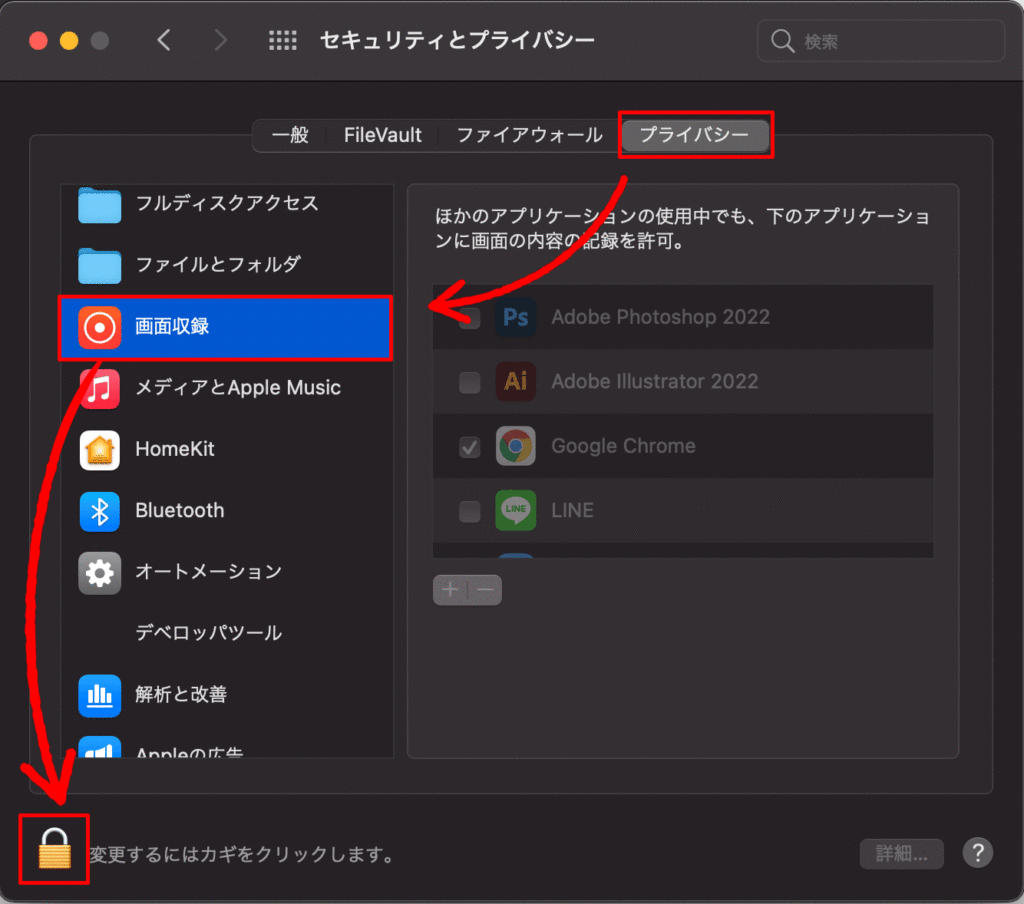
「ほかのアプリケーションの使用中でも、下のアプリケーションに画面の内容の記録を許可。」の下の部分が薄くなっていましたが、鍵をクリックしたことによって下のように明るくなります。
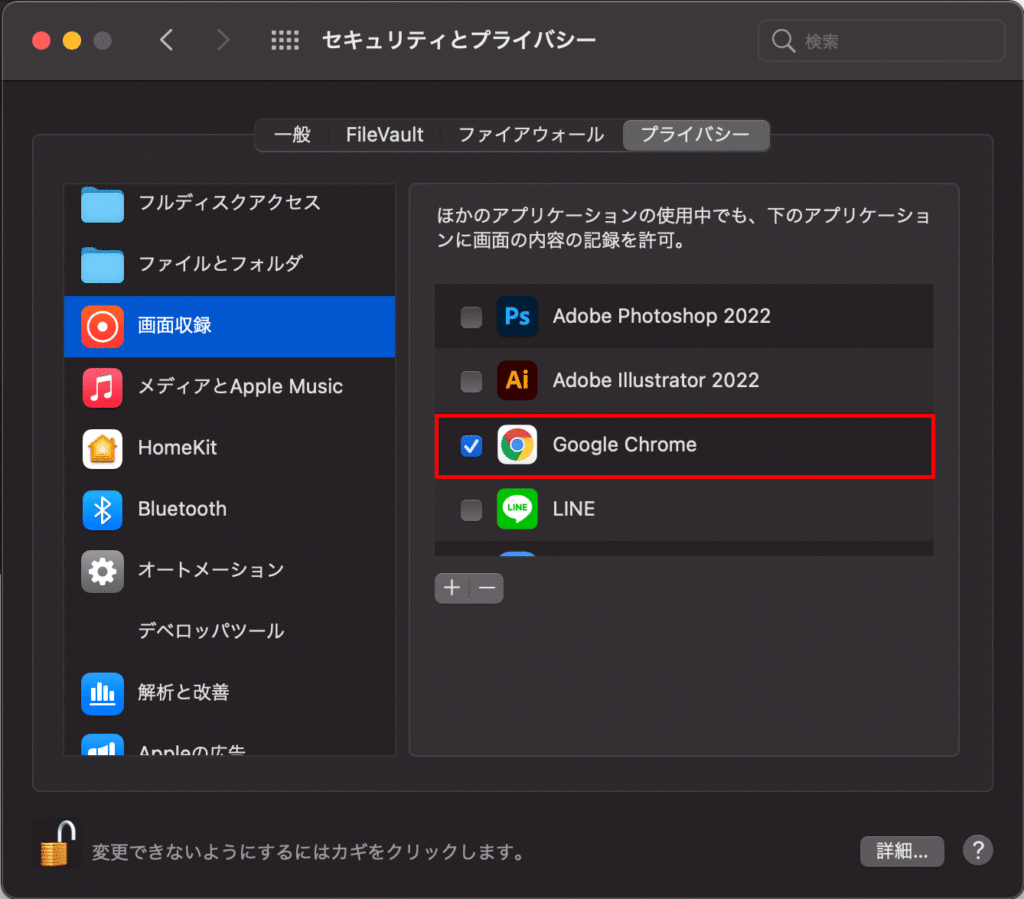
今回使用しているブラウががGoogle Chromeだったので、Google Chromeにチェックを入れて、鍵を再度クリックもしくは、上記の画面を閉じると設定が適用されます。
これで、個人的にはなんとかなりました。
さいごに
Wherebyの許可というよりも、ブラウザが許可されているかの問題であり、ブラウザからの共有はこれでできるようになるはず。。。ということになるのでしょうか。
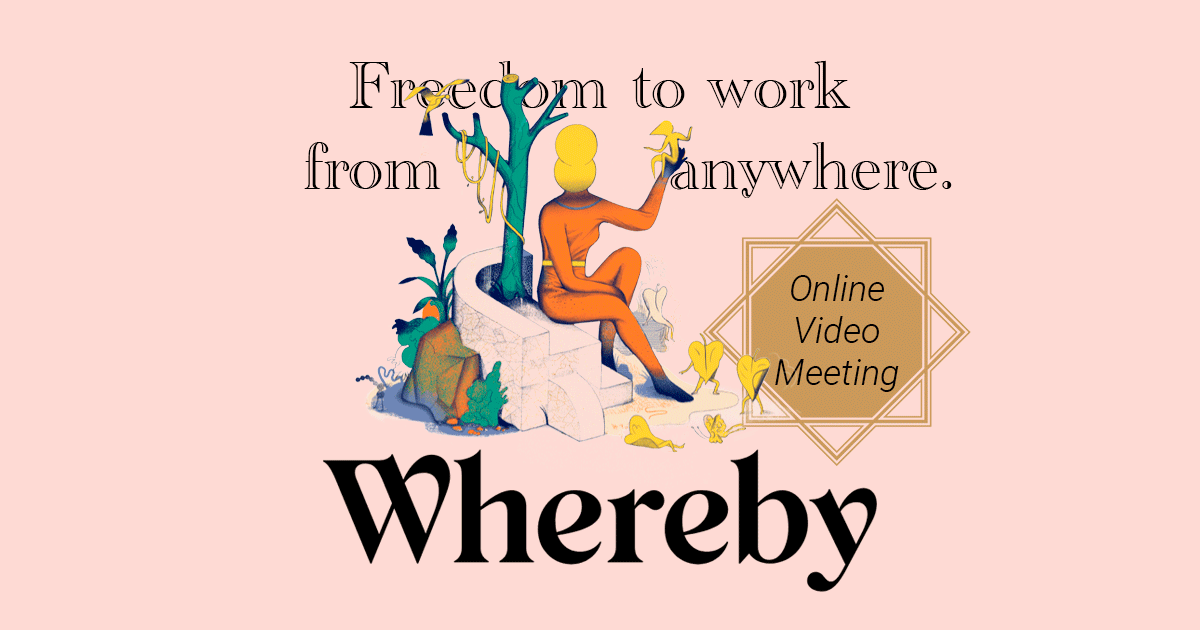





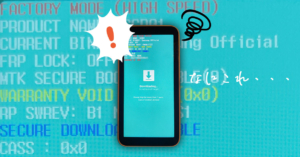
コメント